Телевизоры сегоднясшнего дня не ограничиваются просмотром регулярной телевизионной программы. С использованием различных устройств и технологий, мы можем создавать свои собственные разнообразные развлечения. Одним из способов расширить функциональность телевизора является его подключение к персональному компьютеру.
Подключение компьютера к телевизору дает возможность просматривать фотографии и видео с большого экрана, слушать музыку с качественной акустикой телевизора, играть в компьютерные игры на более комфортном устройстве и многое другое. Как правило, процесс подключения достаточно прост, и мы предлагаем вам подробную инструкцию по его выполнению.
1. Выберите подходящий кабель
Для подключения компьютера к телевизору вам понадобится подходящий кабель. Варианты выбора определяются доступными входами на вашем телевизоре и выходами на компьютере. Наиболее распространенные варианты - кабели HDMI, DVI или VGA. HDMI - наиболее удобный и качественный вариант, поддерживающий передачу аудио и видео сигнала в одном кабеле. Тем не менее, если у вас нет возможности использовать HDMI, DVI и VGA также предоставляют отличное качество изображения.
2. Подключите кабель к компьютеру
Определите доступные входы на компьютере для выбранного кабеля и подключите его. В случае с HDMI, DVI или VGA вам понадобится лишь один кабель для передачи видео сигнала. Если у вас есть необходимость в передаче звука от компьютера к телевизору, обязательно подключите аудио кабель к аудио входу телевизора или используйте аудио выход компьютера.
Выбор необходимых кабелей и адаптеров
Перед тем, как подключить компьютер к телевизору, необходимо собрать все необходимые кабели и адаптеры. В зависимости от типа входов и выходов на вашем компьютере и телевизоре, вам может понадобиться различное оборудование.
Один из самых популярных способов подключения компьютера к телевизору - использование HDMI-кабеля. Он позволяет передавать аудио- и видеосигнал в цифровом формате высокого качества. Проверьте наличие HDMI-порта на вашем телевизоре и компьютере. Если оба устройства имеют данный порт, то вам понадобится стандартный HDMI-кабель.
Если на вашем компьютере или телевизоре отсутствует HDMI-порт, то можно воспользоваться VGA-кабелем. VGA-кабель передает только видеосигнал, поэтому для передачи звука потребуется дополнительный аудио-кабель. Убедитесь, что ваш компьютер и телевизор имеют соответствующие порты для подключения VGA-кабеля.
Также возможно использование DVI-кабеля для подключения компьютера к телевизору. DVI-кабель передает только видеосигнал, поэтому для передачи звука потребуется аудио-кабель. Проверьте наличие DVI-порта на вашем компьютере и HDMI-порта на телевизоре. Если есть оба порта, то вам понадобится DVI-HDMI адаптер или кабель.
Некоторые телевизоры имеют входы компонентного видео (YPbPr). Если такой вход есть на вашем телевизоре, то можно использовать компьютерный компонентный кабель для подключения. Также возможно использование композитного видео-кабеля (RCA) или S-Video кабеля.
Необходимость в адаптере может возникнуть, если ваш компьютер и телевизор имеют разные типы портов. Например, если у вас есть только HDMI-порт на телевизоре, а только VGA или DVI-порт на компьютере, то вам потребуется VGA-HDMI или DVI-HDMI адаптер.
Выбор кабелей и адаптеров зависит от конкретных моделей вашего компьютера и телевизора. Обратитесь к инструкции к вашим устройствам или проконсультируйтесь с продавцом, чтобы выбрать подходящее оборудование.
Настройка компьютера и телевизора для подключения

Перед тем как начать подключение компьютера к телевизору, необходимо убедиться, что оба устройства находятся в рабочем состоянии и имеют все необходимые кабели и порты.
Шаг 1: Подготовьте необходимые кабели. Обычно для подключения компьютера к телевизору используется кабель HDMI или VGA. Убедитесь, что у вас есть соответствующие кабели и они находятся в исправном состоянии.
Шаг 2: Определите доступные порты на компьютере и телевизоре. Компьютер может иметь несколько портов HDMI или VGA, а телевизор - различные входы, такие как HDMI, VGA или компонентный вход. Определите, какие порты наиболее удобны для подключения.
Шаг 3: Выключите компьютер и телевизор. Перед подключением обоих устройств убедитесь, что они выключены, чтобы избежать повреждения.
Шаг 4: Подключите кабель. Вставьте один конец выбранного кабеля в соответствующий порт компьютера и другой конец - в соответствующий порт телевизора.
Шаг 5: Включите компьютер и телевизор. После подключения кабеля включите оба устройства.
Шаг 6: Переключитесь на нужный вход на телевизоре. Используя пульт телевизора или его кнопки управления, переключитесь на вход, к которому вы подключили компьютер.
Шаг 7: Настройте разрешение экрана на компьютере. В системных настройках компьютера выберите разрешение экрана, которое соответствует настройкам телевизора, чтобы обеспечить наилучшее качество изображения.
Шаг 8: Проверьте подключение. Зайдите в систему управления компьютером и убедитесь, что телевизор распознан как второй монитор или как дубликат основного экрана.
Теперь ваш компьютер должен быть успешно подключен к телевизору. Вы можете наслаждаться просмотром видео, фотографий и других медиа-файлов на большом экране телевизора.
Подключение компьютера к телевизору и настройка
Подключение компьютера к телевизору может быть полезным для просмотра контента, хранящегося на компьютере, на большом экране телевизора. Для этого необходимо выполнить несколько простых шагов:
| Шаг | Описание |
|---|---|
| 1 | Установите необходимые кабели для подключения компьютера к телевизору. Обычно используются кабели HDMI или VGA. Подключите один конец кабеля к порту телевизора, а другой конец к порту компьютера. |
| 2 | Настройте телевизор для входа сигнала с компьютера. Переключите источник входного сигнала на соответствующий порт, к которому был подключен компьютер. |
| 3 | Настройте разрешение экрана на компьютере. Чтобы получить наилучшее качество изображения на телевизоре, выберите разрешение, поддерживаемое телевизором. |
| 4 | |
| 5 | Запустите воспроизведение контента на компьютере. Теперь вы можете насладиться просмотром вашего контента на большом экране телевизора. |
Правильное подключение компьютера к телевизору позволяет получить наилучшее качество изображения и звука и насладиться просмотром своих любимых фильмов, сериалов и видео на большом экране.